Gerenciar avaliações usando as Avaliações de produtos
É possível gerenciar, excluir e responder às avaliações de produtos recebidas diretamente do seu admin da Shopify.
Nesta página
- Desabilitar publicações automáticas de avaliações de produtos
- Publicar e cancelar a publicação de avaliações
- Cancelar a publicação de avaliações
- Excluir uma avaliação
- Sinalizar uma avaliação como imprópria
- Dispensar um sinalizador na avaliação
- Ações em massa
- Pesquisar avaliações
- Organizar avaliações
- Responder a avaliações
Desabilitar publicações automáticas de avaliações de produtos
Por padrão, as novas avaliações de produtos são publicadas automaticamente na loja virtual depois de serem verificadas por um filtro de spam.
Se você deseja obter mais controle sobre quais avaliações serão exibidas em sua loja, poderá optar por publicar manualmente as avaliações. Se você desabilitar a configuração de publicação automática, as novas avaliações serão exibidas como Não publicadas e não serão exibidas em sua loja até você optar por publicá-las.
Etapas:
No admin da Shopify, clique em Configurações > Apps e canais de vendas.
Na página Apps e canais de vendas, clique em Product Reviews.
Clique em Abrir app.
Clique em Configurações.
Na seção Publicação automática, clique em Desabilitado.
Clique em Salvar.
Publicar e cancelar a publicação de avaliações
Se você desabilitar a publicação automática das avaliações de produtos, será necessário publicá-las manualmente para que elas sejam exibidas na loja.
Etapas:
No admin da Shopify, clique em Configurações > Apps e canais de vendas.
Na página Apps e canais de vendas, clique em Product Reviews.
Clique em Abrir app.
Clique em Cancelar publicação.
Clique na avaliação que você deseja publicar.
Clique em Publicar.
Cancelar a publicação de avaliações
Em alguns casos, é necessário remover uma avaliação da sua loja virtual, mas não a excluir permanentemente. Para fazer isso, cancele a publicação.
Etapas:
No admin da Shopify, clique em Configurações > Apps e canais de vendas.
Na página Apps e canais de vendas, clique em Product Reviews.
Clique em Abrir app.
Clique em Publicado.
Clique na avaliação que você deseja cancelar a publicação.
Clique em Cancelar publicação.
Excluir uma avaliação
Etapas:
No admin da Shopify, clique em Configurações > Apps e canais de vendas.
Na página Apps e canais de vendas, clique em Product Reviews.
Clique em Abrir app.
Na página Avaliações, clique na avaliação que você deseja excluir.
Clique em Excluir.
Sinalizar uma avaliação como imprópria
Às vezes, você recebe avaliações de produtos ofensivas ou que parecem spam. Para sinalizar uma avaliação como imprópria, clique em Denunciar como imprópria na visualização da loja virtual:
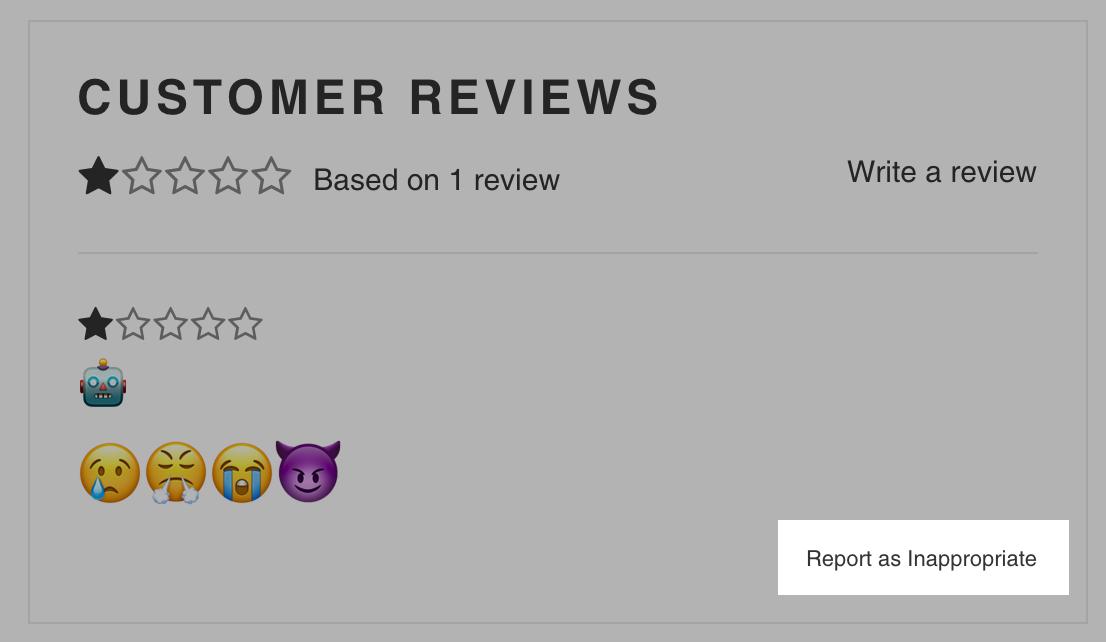
Essas avaliações agora são exibidas na aba Sinalizada do app Product Reviews no admin da Shopify. Nesse local, você poderá cancelar a publicação de qualquer avaliação sinalizada ou remover o sinalizador.
Dispensar um sinalizador na avaliação
As avaliações marcadas como Sinalizadas foram denunciadas por alguém em seu site como impróprias. É necessário verificar se essas avaliações contêm conteúdo impróprio e excluí-las ou remover o sinalizador.
Etapas:
No admin da Shopify, clique em Configurações > Apps e canais de vendas.
Na página Apps e canais de vendas, clique em Product Reviews.
Clique em Abrir app.
Clique em Sinalizada.
Clique na avaliação contendo o sinalizador que você deseja dispensar.
Na página de avaliações, clique em Dispensar sinalizador.
Ações em massa
Você pode publicar, cancelar a publicação, remover o sinalizador ou excluir avaliações em massa no menu Ações em massa.
Etapas:
No admin da Shopify, clique em Configurações > Apps e canais de vendas.
Na página Apps e canais de vendas, clique em Product Reviews.
Clique em Abrir app.
Use as caixas de seleção para selecionar as avaliações que você deseja alterar.
No menu Ações em massa, selecione a ação que deseja executar:
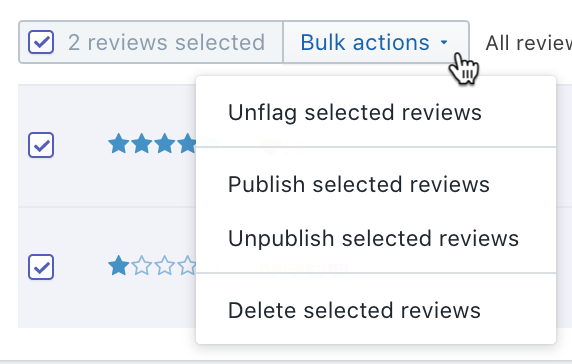
Pesquisar avaliações
É possível pesquisar palavras-chave nos títulos das avaliações de produtos na barra de pesquisa.
Etapas:
No admin da Shopify, clique em Configurações > Apps e canais de vendas.
Na página Apps e canais de vendas, clique em Product Reviews.
Clique em Abrir app.
Insira o termo de pesquisa na barra de pesquisa. Para que seja encontrado, o texto precisa fazer parte do título da avaliação.
Pressione Enter (ou
returnno Mac).
Organizar avaliações
É possível organizar avaliações de produtos com base em sua Organização, Data ou Status.
Etapas:
No admin da Shopify, clique em Configurações > Apps e canais de vendas.
Na página Apps e canais de vendas, clique em Product Reviews.
Clique em Abrir app.
Clique no título de uma das colunas: Classificação, Data ou Status.
Responder a avaliações
O app Product Reviews permite responder publicamente a uma avaliação. Sua resposta é exibida junto com a avaliação em seu site. Isso é bastante útil para responder a avaliações críticas ou negativas de forma transparente.
Etapas:
No admin da Shopify, clique em Configurações > Apps e canais de vendas.
Na página Apps e canais de vendas, clique em Product Reviews.
Clique em Abrir app.
Clique na avaliação que você deseja responder.
Na página de avaliação, insira sua resposta no campo Responder à avaliação.
Ao terminar, clique em Publicar resposta.